صاف کردن پوست در فتوشاپ
مرحله ی ششم: تا اینجای کار ، تمام قسمتهای صورت رو صاف کردیم ولی باید بعضی از قسمتهای مهم رو حذف کنیم و اجازه ندیم تا این تغییرات در اون قسمتها اعمال بشه برای اینکار از قسمت پایین پالت لایه ، آیکن ایجاد layer mask ( آیکن سوم از سمت چپ) رو انتخاب کنید .


مرحله ی هفتم : گزینه ی براش رو از قسمت ابزار انتخاب کنید.

مرحله ی هشتم : رنگ foreground رو به سیاه تغییر بدید .برای راحتی کار کلید X رو از روی کیبورد بزنید .

مرحله ی نهم: از قسمت براش ، یک براش soft-edged یا نرم رو انتخاب کنید و قسمت چشم و دهان رو با این براش رنگ کنید . هر زمان که خواستید می تونید سایز براش رو با کلید های براکت [روی صفحه ی کیبورد کوچک یا زیاد کنید.


زهرا کامران ور
مطالب مرتبط:
- سفید کردن دندانها در فتوشاپ
- چگونه کیفیت عکس خود را در فتوشاپ بهتر کنیم.
- ایجاد قاب دور عکس در فتوشاپ
- ابزاری مفید برای تغییر رنگ قسمتی از عکس در فتوشاپ
- یک ابزار فوق العاده برای پاک کردن پشت زمینه در فتوشاپ!
- استفاده از شگرد X Ray در فتوشاپ برای ویرایش عکس ها

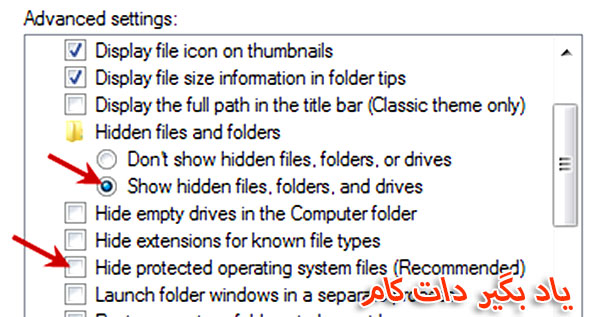

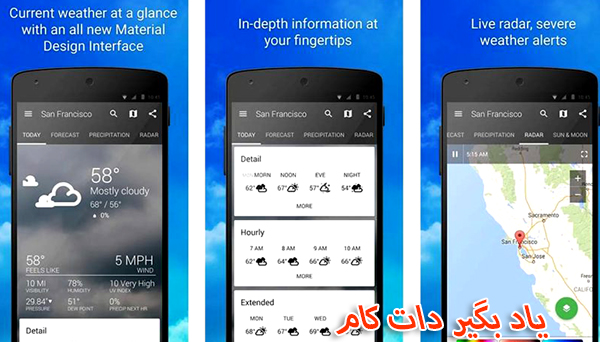


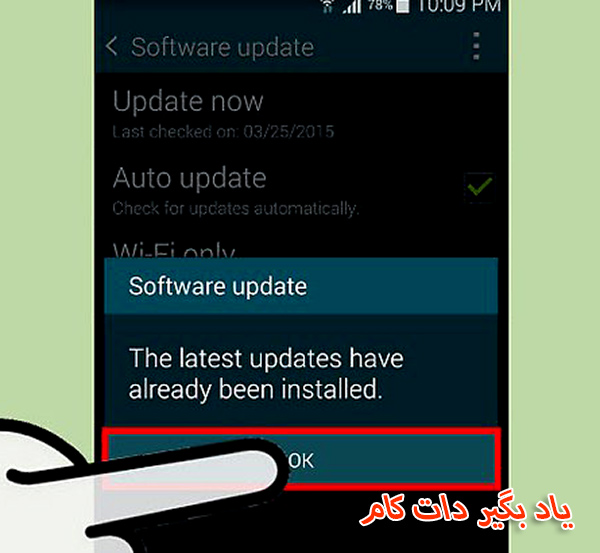
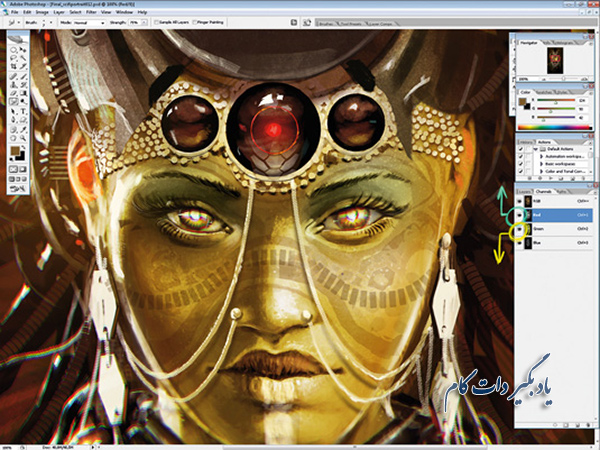
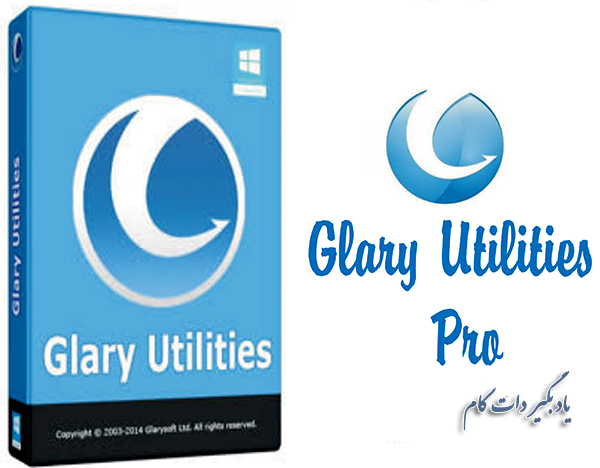


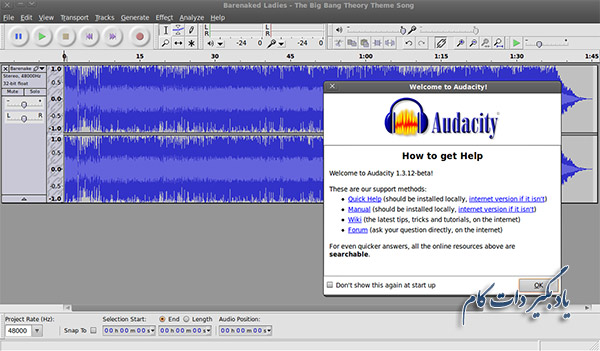














04 / 01 / 2015
بسیار آموزنده برای نا آگاهی چون من!لطفا در این ارتباط اگر تجربیات دیگری داشتید قطعا مورد استفاده و استقبال واقع خواهد شد.فقط در صورت امکان ورژن فتوشاپ رو ذکر بفرمایید. سپاس
27 / 08 / 2015
دمتون گرم عالی بود.خداقوت
18 / 09 / 2015
سلام
واقعا ممنون
آموزشتون عالی بود امیدوارم کار کنه
بازم ممنون :*
08 / 02 / 2016
مرسی دوست عزیز
موفق باشی
28 / 03 / 2016
عالـــــــــــــــــــــــــــــــــــــــــــــــــی بــــــــــــــــــــــــــــــــــــود